Autodesk EAGLE Premium破解版 v9.1.1 64位《pcb线路板设计软件》
- 系统大小:137.5 MB
- 系统语言:简体中文
- 更新时间:12-29
- 授权方式:免费软件
- 推荐星级:
Autodesk EAGLE Premium破解版是一款非常专业的pcb线路板设计软件,这款软件适用于每位工程师的功能强大且易于使用的工具。使用现代PCB布线工具加快复杂的电路板布局。快速重用原理图和PCB之间保持同步的子电路。
Autodesk EAGLE Premium破解版是一款非常专业的pcb线路板设计软件,这款软件适用于每位工程师的功能强大且易于使用的工具。使用现代PCB布线工具加快复杂的电路板布局。快速重用原理图和PCB之间保持同步的子电路。在几秒钟内逃离你的球网格阵列(BGA),而不是几小时。操作也相当的简单,而且这款版本仅适用于64位操作系统,有需要的朋友欢迎来系统天的下载使用!

软件功能
每个工程师的PCB布局软件
使用EAGLE软件中的一整套PCB布局和原理图编辑工具,将您的电子发明变为现实。
模块化设计块(新!)
快速重用现有的电路块。
多表格原理图
保持任何规模的设计井然有序。
电气规则检查
对原理图设计充满信心。
实时设计同步
在原理图和PCB布局之间保持同步。
易于使用的原理图编辑器
通过直观的原理图捕获将您的想法变为现实。
新的路由引擎(新!)
快速设计漂亮的PCB布局。
BGA扇出(新!)
在几秒钟内逃离您的BGA。
简化选择和编辑(新!)
按照您的方式选择,分组和编辑您的设计。
装配变体
制作一个设计并组装多个变体。
高速设计
采用最新技术设计,包括DDR4,PCI Express或USB-C。
设计规则检查
确保您的电路板已准备就绪。
强大的PCB布局
使用直观的PCB布局工具将您的设计变为现实。
3D模型
将PCB和外壳结合在一起。
完整的组件
一站式商店,用于审核您的组件需求。
可制造的零件
减少对零件可用性的担忧。
可访问的图书馆内容
成千上万的即用型零件库。
一键制作
只需单击即可生成CAM输出。
一键单击MCAD
快速跟踪您的设计到您的机械工具。
用户语言程序(ULP)
改进您的设计工具流程。
EAGLE Premium
包括999个原理图表,16个信号层和无限制的电路板区域。
激活教程
1.下载压缩包,解压后双击Autodesk_EAGLE_9.1.1_English_Win_64bit.exe开始安装,选择接受协议,点next
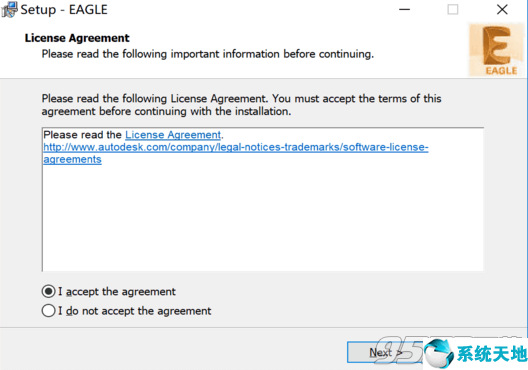
2.选择安装目录,点next
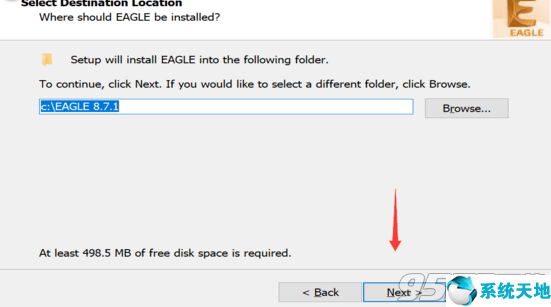
3.勾选桌面快捷方式,点next
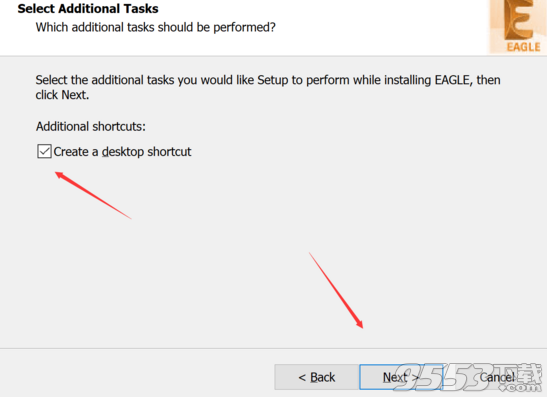
4.确认安装信息,点install
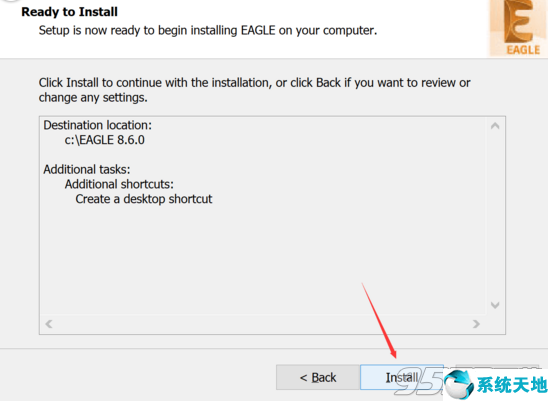
5.安装中
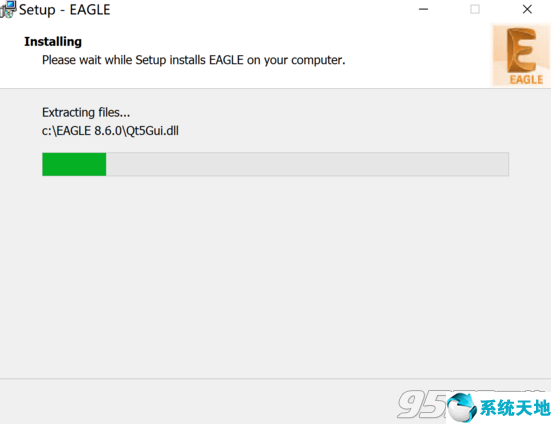
6.安装完成
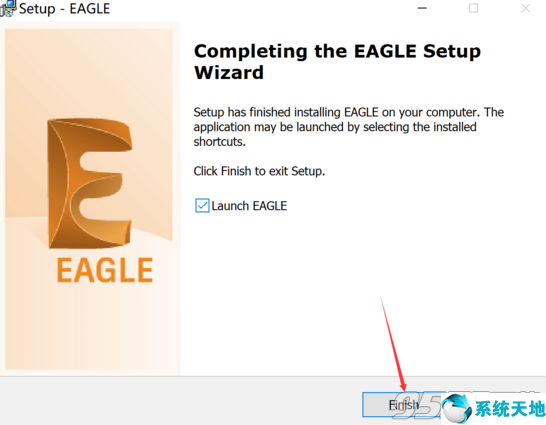
7.运行桌面快捷方式EAGLE.exe,打开就是破解版了

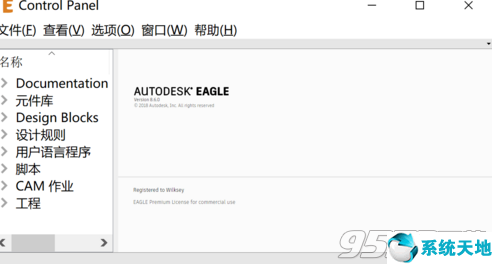
使用技巧
1、如果你需要在双面板的两个焊盘之间的顶层和底层进行相同的布线,直接复制即可。即使用 copy 命令在所指向的wire上双击即可。同样,如果你打算把顶层的敷铜也原样复制到底层,也是这样操作
2、在使用Route命令进行手工布线时,如果终点是SMD类型IC的焊盘(或其他特殊情形),那么请记住要使用 CTRL键 + 鼠标右键 变更为相对的导线弯折样式,这样可以避免焊盘处的布线错误(这一点可以在TI的一款PCB上看到,不过俺已经不记得是哪个EAGLE文件了,只记得是MSP430 的LaunchPad)
3、栅格(Grid)在EAGLE中极为重要,合理的栅格设置有助于提高布线速度。一般来说,以0.1inch的倍数为佳,比如2倍、0.5倍或你感觉合适的值。(你可以利用ALT键在两种栅格尺寸中切换)。栅格不宜过小,过小的栅格虽然会令你感觉似乎可以精细定位,但布线时你会感觉很烦(原理图、元件库编辑器除外)。而在原理图中,切记不要改动0.1inch的默认栅格,绘制符号时也是如此,否则你会发现自己画的符号总是无法和网络连接起来
4、EAGLE中很多按钮都具有下拉选单(就是那些带向下三角符号的按钮),这包含一些历史命令以及用户自定义的东西。尤其是栅格,你可以定义多个栅格设置,尤其是不同单位的栅格设置,这对布线极其有利。同样能带来便利的就是层的多种设置
5、栅格的另一个问题:你可能会经常在两种单位的栅格中切换(这对EAGLE用户来说几乎和手工布线一样的常见),但不知不觉就会忘记所在使用的栅格单位,导致元件放置、移动后的位置没能对齐栅格(这对布线不是很有利),请运行 cmd-snap-board.ulp
6、如果你打算为同一个项目建立新的版本,比如说原理图稍有改变,或PCB打算采用不同封装的元件,甚至说你在布线时卡在了什么地方,想尝试另外一种方式而又不想在当前文件上修改——直接另存文件就是了
7、看了很多EAGLE布的板子,发现很多人都不是很喜欢使用网络分类(net class),无论是简单还是复杂的板子。原因倒是很简单,都嫌麻烦,嗯,都比较懒。其实使用网络分类同样可以提高手工布线速度。比如说,电路比较简单,但所用的线宽种类比较多,却不想为每个网络进行分配,同样也可以先定义好所用的这些线宽、孔径、间隙值,然后在布线前选择下,这样就不必总是要选择线宽了。。话说如果你使用自动布线(你可能最喜欢的FOLLOW-ME模式也是基于自动布线的,其实自动布线器中也可以单独一个信号网络进行布线的),进行网络分类是不可避免的,嗯除非你只是利用自动布线对元件布局进行尝试
8、前面提到了使用自动布线,多数情况下俺都是这么做的,大致排放元件,然后利用自动布线看下能否行得通,之后手工布线,自动布线的结果可以作为手工布线的参考,你随时可以一会儿手工布线,一会儿进行自动布线,这是非常有好处的。。此外,自动布线有时会很耗时间,毕竟算法都是有专利的,不过作为尝试性的自动布线,没必要等着全部完成,一般达到75%就足够了。而且你也可以看出当前的布局对布线是否有利
9、绘制复杂元件的符号时,尽量分解成多个部分,比如说最常见的供电,以及一个元件内多个不同的部分。这样既可以减少网络标号的使用,又能使原理图看着清晰明了。不要像很多protel99之类的用户,把一个双运放的符号画成SOP8的样式
10、以简单的继电器为例说明上面这两条,继电器分线圈和触点两部分,分开画两部分的符号,不但这两部分符号可以为其他继电器元件公用,而且两部分符号可以分开随意放,也可以放在不同的图纸中。继电器线圈的两个引脚设置pinswap后,布线时可以随时交换,这对布线是很便利的
11、手工布线时,建议是先走直角。嗯,直角当然是不推荐的,不过这里所说的是先走直角,然后用倒角命令(Miter)处理,斜切线可以是园的或直的,多数情况下俺都是用直的。倒角之前,由于是直角布线,移动、弯折都很便利,满意之后再倒角。最后别忘记使用“优化”(Optimize)命令对走线处理。顺变提一下,被优化的线条必须是相同宽度的,否则无法优化